Impostare le proprietà delle funzioni di fissaggio di linguetta e scanalatura.
Per aprire il PropertyManager Linguetta/Scanalatura:
Creare una funzione di fissaggio linguetta o scanalatura facendo clic su Linguetta/Scanalatura
 (barra degli strumenti Funzioni di fissaggio) o su .
(barra degli strumenti Funzioni di fissaggio) o su .
Selezione di corpo/parte
Creare una linguetta, una scanalatura o entrambi.

|
Corpo scanalatura |
Selezionare un corpo o componente sul quale creare una scanalatura. |
| Corpo linguetta |
Selezionare un corpo o componente sul quale creare una linguetta. |

|
Direzione (facoltativo) |
Selezionare un piano, una faccia planare o un bordo diritti per definire la direzione della linguetta e della scanalatura.
Se tutte le facce selezionate per la creazione di linguetta e scanalatura sono planari e hanno la stessa normale, la direzione sarà normale a tali facce.
|
Selezione scanalatura
Le scanalature asportano materiale dal modello.
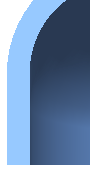
|

|
| Senza scanalatura |
Scanalatura con materiale asportato dal bordo interno |
Parametri
Questa sezione appare dopo aver selezionato i corpi per creare una linguetta e una scanalatura. Impostare i parametri che controllano la linguetta e la scanalatura e l'interfaccia comune.